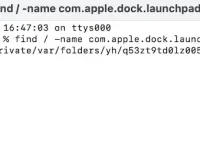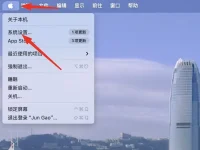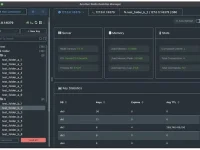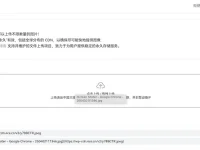很多游戏爱好着已经购入了PS5游戏机,但是还是会有一部分网友不知道PS5怎么解锁港服,为了能够帮助大家更好的解决这个问题,今天就为大家带来这个国行ps5解锁港服教程。
国行ps5解锁港服教程
方法一、通过原有的PS4同步过来,此方式适用于家里原有一台PS4港行。
1、先用港版PS4在登录现有港服账号下再注册个国服,注册地选中国即为国服,注册好后登陆国服账号,先随便截两张图以示国服账号下有内容,然后保持这个国服登录的状态。
2、把PS4和PS5用网线直接接入家中的路由器,确保他们在同一个局域网下,优先选择有线连接上网,无线连接可能会影响后期的账号和存档等资料的传输速度。
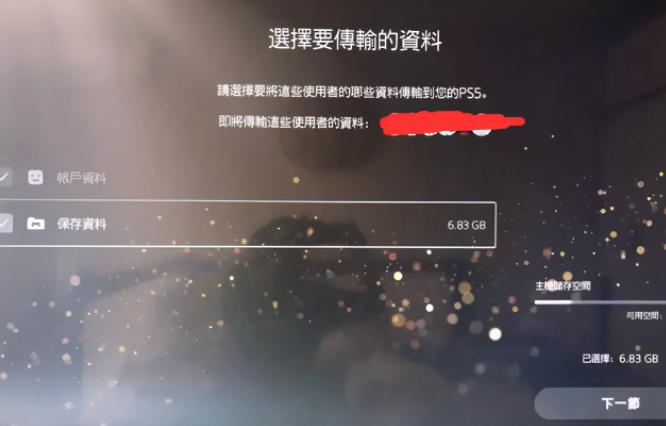
3、开机PS5,开始先什么都不用管,一路确认下去,也不用登陆账号,接入有线或者无线后进系统进行系统更新,重启后再一路进入系统,选“重设”,注意不是“初始化”!重设后自动重启后进入一步步设置,到输入账号界面时候选择国服的账号和密码登入,系统会自动跳到传输数据的界面,然后选择PS4传输,根据提示一步步做就行了,注意同时勾选上PS4需要传输的国服和港服账号,可以把存档数据不选节约时间。
之前当中的任何一步有问题都会导致传输不成功,比如没有进行系统更新,更新后选择了初始化而没有选择重设,会导致显示“你所选择的PS4没有可以传输的数据”报错。
方法二、利用另外一台海外版PS5备份实现
1、首先在海外版PS5上插入一个U盘或者移动硬盘,然后在海外版PS5主机上直接登陆你的外服PSN账号,最后在海外版PS5主机上进行备份操作,这样备份文件就会存储在你的U盘或者移动硬盘上;
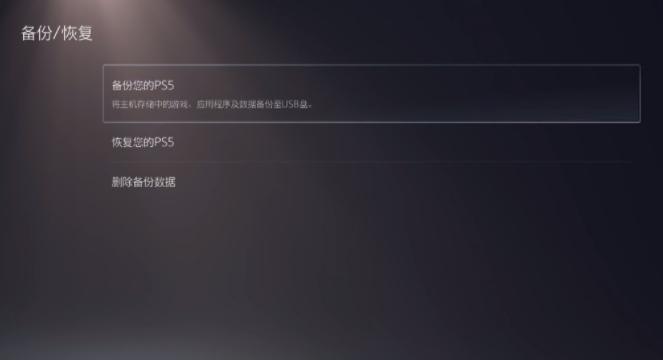
2、备份完成后就将这个盘或者移动硬盘插入国行PS5主机,进行备份恢复;
3、恢复完成后你的国行PS5主机上将会直接登陆已备份过的外服PSN账号,后续如果你想再追加一个PSN新外服账号,必须重新进行备份恢复操作,每次备份还原操作会格式化你的PS5主机,消除一切账号和资料,所以尽可能一次性备份完想玩的外服PSN账号即可,例如常备的港服,日服,美服PSN账号就行了。
备份解锁完成后U盘或者移动硬盘可以拔下来。